หากคุณเคยลบไฟล์ออกจาก OneDrive แล้วตระหนักว่าคุณยังต้องการมันคุณจะไม่ได้อยู่คนเดียว ข่าวดีก็คือ Microsoft คิดในช่วงเวลาที่แน่นอนนี้และให้ OneDrive ตาข่ายความปลอดภัยของตัวเองหรือที่เรียกว่าถังรีไซเคิล 🙂มันเป็นเหมือนพื้นที่ถือครองที่ไฟล์ที่ถูกลบของคุณใช้เวลาช่วงวันหยุดสั้น ๆ ก่อนที่จะหายไปเพื่อความดี ไม่ว่าคุณต้องการนำไฟล์กลับมามีชีวิตหรือล้างความยุ่งเหยิงเพื่อความสบายใจเป็นพิเศษมันไม่เจ็บที่จะรู้วิธีการเข้าถึงถังรีไซเคิลของ OneDrive ในคู่มือนี้ฉันจะแสดงให้คุณเห็นอย่างชัดเจนว่าถังรีไซเคิลรีไซเคิล OneDrive อยู่ที่ Windows PCS, อุปกรณ์ Android และ iPhone และวิธีการใช้เพื่อกู้คืนหรือลบไฟล์อย่างถาวร
หมายเหตุ: อุปกรณ์แต่ละประเภทมีส่วนเฉพาะพร้อมคำแนะนำเพื่อช่วยคุณ เลื่อนลงไปที่ส่วนที่เกี่ยวข้องกับอุปกรณ์ของคุณ
onedrive aductions rocycle bin rocycle
สำหรับ 93 วัน ในถังรีไซเคิลของ OneDrive เว้นแต่ผู้ดูแลการสมัครสมาชิกของคุณได้เปลี่ยนการตั้งค่านี้
หากบัญชี Microsoft 365 จะไม่ได้รับการยกเว้น หากมีการใช้นโยบายการเก็บรักษาไฟล์อาจถูกเก็บถาวรแทนซึ่งอาจเกี่ยวข้องกับค่าธรรมเนียมการเปิดใช้งานใหม่และค่าจัดเก็บอย่างต่อเนื่อง
คุณสมบัติที่เป็นบวกคือถังรีไซเคิลจะไม่นับรวมกับขีด จำกัด การจัดเก็บ OneDrive ของคุณ เมื่อลบไฟล์แล้วจะไม่ใช้พื้นที่เก็บข้อมูลที่มีอยู่ของคุณอีกต่อไป หากคุณพิจารณาข้อ จำกัด ที่กล่าวถึงก่อนหน้านี้และวิธีการทำงานถังรีไซเคิลเป็นพื้นที่เก็บข้อมูลพิเศษ 10% ชั่วคราวที่ด้านบนของแผนการจัดเก็บข้อมูล OneDrive ของคุณ
ตอนนี้คุณรู้ว่าจะเกิดอะไรขึ้นถ้าคุณลบไฟล์หรือโฟลเดอร์จาก OneDrive แล้วจะกลับมาก่อน หรือสิ่งที่เกี่ยวกับการกำจัดทุกอย่างในถังรีไซเคิลของ OneDrive เมื่อคุณแน่ใจว่าคุณไม่ต้องการอะไรภายในอีกต่อไป ขึ้นอยู่กับอุปกรณ์ที่คุณใช้ (Windows PC, อุปกรณ์ Android, iPhone) ข้ามไปยังบทที่ใช้กับคุณและค้นหาคำตอบ:
วิธีการว่างเปล่าหรือกู้คืนไฟล์ที่ถูกลบในถังรีไซเคิลของ OneDrive บน PC
BIN:
ถังรีไซเคิลรีไซเคิลของ OneDrive บนพีซีอยู่ที่ไหน
ฉันจะเริ่มอย่างตรงไปตรงมา: Windows 10 หรือ Windows 11 ไม่มีโฟลเดอร์รีไซเคิลรีไซเคิล OneDrive ที่คุณสามารถเข้าถึงได้ เมื่อคุณลบไฟล์หรือโฟลเดอร์ที่ซิงค์กับ OneDrive มันจะไปที่ถังรีไซเคิลบนคอมพิวเตอร์ของคุณ เปิดถังรีไซเคิลและกู้คืนไฟล์ที่ถูกลบของคุณจากที่นั่น
ไม่ว่าคุณจะใช้ Windows 11 หรือ Windows 10 คลิกหรือแตะไอคอน OneDrive ในถาดระบบ ในป๊อปอัพ OneDrive ที่ปรากฏขึ้นคลิกหรือแตะ Bin Recycle.
เว็บไซต์ OneDrive ซึ่งคุณจะต้องลงชื่อเข้าใช้กับบัญชี Microsoft ของคุณ เมื่อ OneDrive โหลดไฟล์ของคุณแล้วให้คลิกหรือแตะตัวเลือกรีไซเคิลถังขยะในแถบด้านข้างด้านซ้าย ไอคอนของมันดูเหมือนถังขยะ
วิธีการกู้คืนไฟล์ที่ถูกลบของ OneDrive บนพีซี
ตามที่กล่าวไว้ก่อนหน้านี้คุณสามารถกู้คืนไฟล์ที่ถูกลบจากถังรีไซเคิลบนพีซี Windows อย่างไรก็ตามหากไฟล์เหล่านั้นไม่ได้อยู่ที่นั่นอีกต่อไปคุณอาจพบได้ในถังรีไซเคิลของ OneDrive โดยใช้เว็บเบราว์เซอร์
ทำตามขั้นตอนด้านบนเพื่อเข้าถึงถังรีไซเคิลของ OneDrive เลือกไฟล์ที่คุณต้องการกู้คืนแล้วแตะกู้คืนที่ด้านบน นอกจากนี้คุณยังสามารถตรวจสอบกล่องถัดจากแต่ละไฟล์ที่คุณต้องการกู้คืน
การกู้คืนไฟล์ที่ถูกลบออก Vault จะปรากฏขึ้นในถังรีไซเคิลของคุณหากห้องนิรภัยส่วนบุคคลถูกปลดล็อคก่อนที่คุณจะตรวจสอบถังรีไซเคิล
หากคุณต้องการคุณสามารถเลือกและคลิก/แตะปุ่มจุดไข่ปลา (… ) ของไฟล์ที่ถูกลบหรือคลิกขวาเพื่อเข้าถึงเมนูในภาพหน้าจอต่อไปนี้ ในนั้นคุณสามารถคลิกหรือแตะกู้คืนเพื่อรับไฟล์ที่ถูกลบกลับ
วิธีลบไฟล์จากถังรีไซเคิลรีไซเคิลของ OneDrive
หากคุณรู้ว่าคุณไม่ต้องการไฟล์หนึ่งไฟล์หรือมากกว่าจาก OneDrive คุณสามารถกำจัดไฟล์เหล่านั้นได้อย่างถาวร ในการทำเช่นนั้นให้คลิกหรือแตะเพื่อเลือกไฟล์ในถังรีไซเคิลจากนั้นกดปุ่มลบที่มุมบนขวาของรายการ หากต้องการเลือกหลายไฟล์ให้ทำเครื่องหมายในช่องถัดจากชื่อแทนที่จะคลิกที่ชื่อของพวกเขาโดยตรง
วิธีการรีไซเคิลรีไซเคิลของ OneDrive ที่ว่างเปล่า
ดังนั้นคุณต้องการลบไฟล์ทั้งหมดใน OneDrive ของคุณหรือไม่? ไม่มีอะไรจะง่ายกว่านี้! 🙂สิ่งที่คุณต้องทำคือคลิกหรือแตะปุ่มรีไซเคิลถังรีไซเคิลที่ด้านบนของหน้าถังรีไซเคิลบนเว็บไซต์ OneDrive
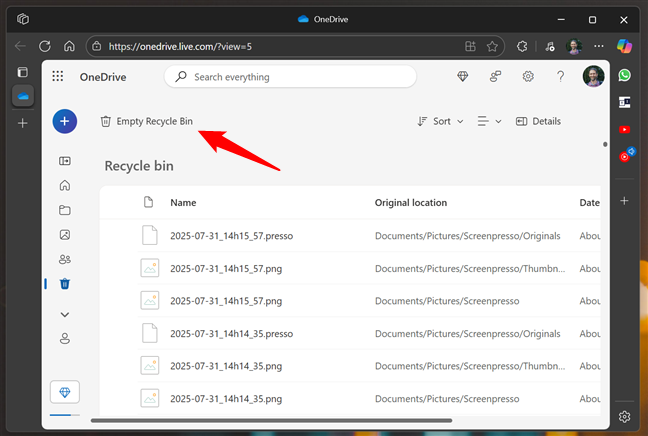
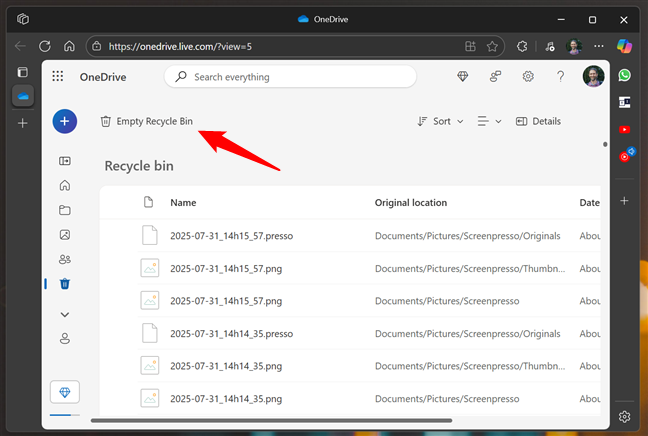
วิธีการล้างเครื่องรีไซเคิลของ OneDrive ของ OneDrive
นั่น! ถัดไปมาดูวิธีการทำสิ่งเหล่านี้ทั้งหมดใน OneDrive สำหรับ Android ด้วย:
วิธีการว่างเปล่าหรือกู้คืนไฟล์ที่ถูกลบในถังรีไซเคิลของ OneDrive บน Android
หากคุณใช้สมาร์ทโฟน Android หรือแท็บเล็ต
ถังรีไซเคิลรีไซเคิลของ OneDrive บนสมาร์ทโฟนหรือแท็บเล็ต Android หรือไม่? ในแอพให้แตะไอคอนรูปภาพของคุณที่มุมบนซ้าย
onedrive ใน Android
ตอนนี้มาดูกัน…
วิธีการกู้คืนไฟล์ที่ถูกลบของ OneDrive บนสมาร์ทโฟนหรือแท็บเล็ต Android
บนอุปกรณ์ Android ของคุณแตะชื่อไฟล์ที่คุณต้องการกู้คืนจากถังรีไซเคิลของ OneDrive เมื่อคุณทำการเลือกของคุณเสร็จแล้วให้คลิกหรือแตะปุ่มที่มุมบนขวาของหน้าจอซึ่งไอคอนดูเหมือนจุดซ้อนกันสามจุด
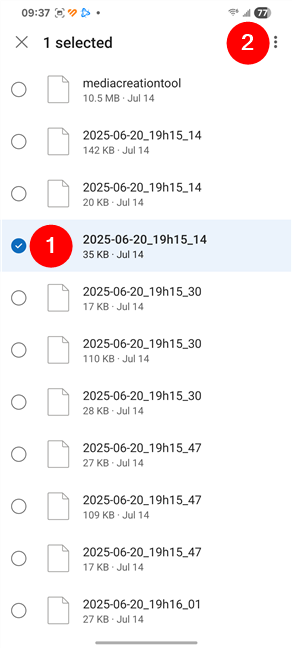
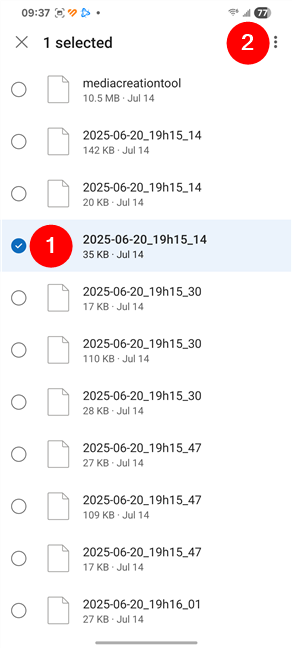
เลือกไฟล์หรือไฟล์เพื่อกู้คืน ความสูง=”648″src=”https://windows.atsit.in/th/wp-content/uploads/sites/25/2025/08/e0b896e0b8b1e0b887e0b8a3e0b8b5e0b984e0b88be0b980e0b884e0b8b4e0b8a5e0b882e0b8ade0b887-onedrive-e0b8a7e0b8b4e0b898e0b8b5e0b881e0b8b2-2.png”> 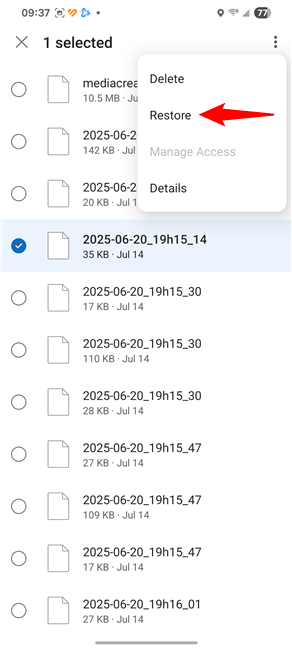
เรียกคืนไฟล์ที่ถูกลบออกจากแอพ OneDrive สำหรับ Android
OneDrive จากนั้นแตะตัวเลือกการกู้คืนในเมนูที่แสดงที่ด้านล่าง
วิธีการลบไฟล์จากถังรีไซเคิลรีไซเคิลของ OneDrive อย่างถาวร
ในกรณีที่คุณตัดสินใจว่าคุณจะไม่ต้องการไฟล์หนึ่งไฟล์หรือมากกว่าจาก OneDrive คุณสามารถลบไฟล์ได้อย่างถาวร ในการทำเช่นนั้นให้ค้นหาไฟล์ในถังรีไซเคิลจาก OneDrive ของคุณก่อนอื่นให้เลือก (พวกเขา) โดยการสัมผัสและถือและแตะปุ่มจุดสามสแต็คที่มุมบนขวา
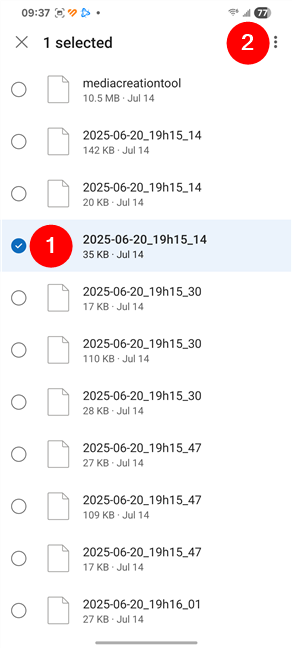
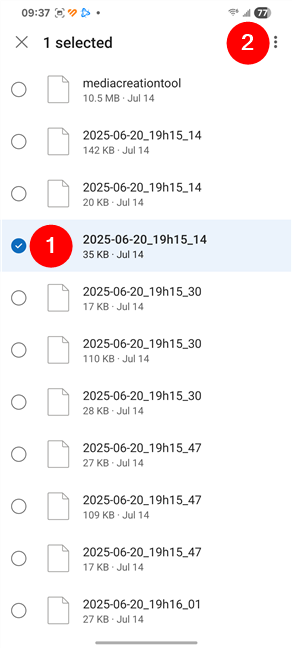
เข้าถึงเมนูตัวเลือกสำหรับไฟล์ที่ถูกลบ
src=”https://www.digitalcitizen.life/wp-content/uploads/2024/08/onedrive_recycle_bin-16.png”>
ลบไฟล์จากการรีโมทของ OneDrive OneDrive จากนั้นแตะตัวเลือกการลบในเมนูที่แสดงที่ด้านล่างของหน้าจอ
วิธีล้างถังรีไซเคิลของ OneDrive บนโทรศัพท์หรือแท็บเล็ต Android
ในกรณีที่คุณตัดสินใจว่าคุณไม่ต้องการร่องรอยใด ๆ ที่เหลืออยู่ของไฟล์ที่คุณลบออกจาก OneDrive คุณสามารถลบทุกอย่างได้อย่างถาวร หากต้องการล้างถังรีไซเคิลของ OneDrive บนอุปกรณ์ Android ของคุณบนหน้าจอถังรีไซเคิลอย่าเลือกไฟล์ใด ๆ และแตะปุ่มลบทั้งหมดในมุมบนขวา
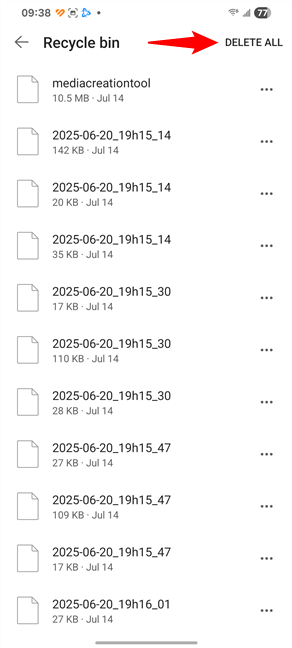
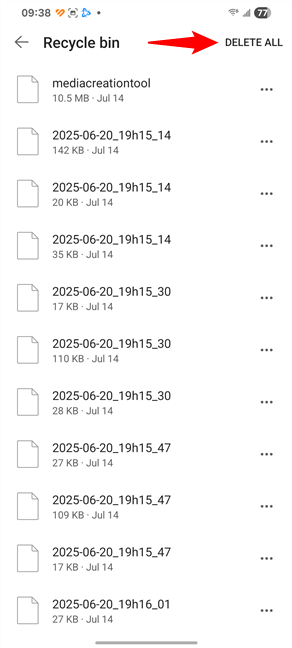
วิธีการรีไซเคิลของ OneDrive ที่ว่างเปล่า > วิธีการว่างเปล่าหรือกู้คืนไฟล์ที่ถูกลบในถังรีไซเคิลของ OneDrive บน iPhone
หากคุณเป็นเจ้าของ iPhone และคุณกำลังมองหาไฟล์ที่ถูกลบใน OneDrive นี่คือสิ่งที่คุณควรรู้:
หากต้องการไปยังมันให้เปิดแอพ OneDrive และลงชื่อเข้าใช้กับบัญชีของคุณ (ถ้าจำเป็น) จากนั้นแตะอวตารหรือรูปภาพของคุณที่มุมบนซ้ายของแอพ OneDrive
tap tap recycle bin ในแอป OneDrive สำหรับ iPhone
รายการที่ถูกลบในการรีไซเคิลของ OneDrive ไฟล์จาก OneDrive บน iPhone
เมื่อเข้าถึงถังรีไซเคิลในแอพ OneDrive บน iPhone หรือ iPad ของคุณคุณจะเห็นไฟล์ที่ถูกลบทั้งหมด ก่อนอื่นเลือกไฟล์ที่คุณต้องการกู้คืนโดยแตะชื่อของพวกเขา จากนั้นแตะไอคอนกู้คืนที่มุมล่างซ้ายของแอพ OneDrive ไฟล์เหล่านั้นจะถูกกู้คืนไปยังตำแหน่งเดิมทันที
การกู้คืนไฟล์ที่ถูกลบไปจนถึงการเลือกไฟล์ แสดงที่ด้านล่างของจอแสดงผล
กู้คืนไฟล์จากการรีไซเคิลของ OneDrive
คุณต้องการสิ่งที่ตรงกันข้ามหรือไม่? นี่คือ…
วิธีลบไฟล์จากถังรีไซเคิลรีไซเคิลของ OneDrive อย่างถาวร
น่าเสียดายที่แอพ OneDrive สำหรับ iPhone ไม่มีปุ่มสำหรับการล้างถังรีไซเคิลเช่นเดียวกับ Android อย่างไรก็ตามช่วยให้คุณลบไฟล์ที่คุณเลือกด้วยตนเองได้อย่างถาวร ในการทำเช่นนั้นให้ค้นหาไฟล์ในถังรีไซเคิลก่อนจากแอพ OneDrive บน iPhone ของคุณและเลือกพวกเขาโดยการสัมผัสและถือชื่อของพวกเขา จากนั้นแตะไอคอนถังขยะที่มีป้ายกำกับลบที่มุมล่างขวาของหน้าจอ
how to deLete onedrive ของ onedrive จาก OneDrive?
ถังรีไซเคิลของ OneDrive เป็นมากกว่าถังขยะดิจิตอล: เป็นโอกาสครั้งที่สองของคุณในการกู้คืนไฟล์สำคัญก่อนที่พวกเขาจะหายไปชั่วนิรันดร์ ตอนนี้คุณรู้ว่าถังรีไซเคิลของ OneDrive อยู่ที่ไหนและวิธีการเข้าถึงบนอุปกรณ์ทั้งหมดของคุณคุณสามารถจัดการกับการลบโดยไม่ตั้งใจโดยไม่ต้องผ่านการโจมตีที่ตื่นตระหนก ไม่ว่าคุณจะกำจัดไฟล์เก่า ๆ หรือช่วยชีวิตสิ่งที่สำคัญคุณก็ควบคุมได้แล้ว หากคุณใช้ถังรีไซเคิลเพื่อกู้คืนบางสิ่งบางอย่างเมื่อเร็ว ๆ นี้ฉันชอบที่จะได้ยินเรื่องราวของคุณในความคิดเห็น หากคุณประสบปัญหาให้แบ่งปันสิ่งนั้นด้วย มีมากขึ้นเราสามารถเรียนรู้จากกันและกันได้เสมอ
